如何使用u盘装系统,没有光驱怎么装系统?
2019年07月02日|作者:速骑士|分类:u盘装系统教程|来源:www.suqishi.com
如何在没有笔记本没有光驱的情况下安装系统?今天,小编教你如何使用U盘实现没有光驱的电脑安装系统。
如何使用u盘装系统,没有光驱怎么装系统?
在磁盘加载系统之前的准备工作
V5.0正式版软件u盘启动盘制作工具
u盘建议容量大于4G
系统映像文件的后缀为.iso
第一步:将u盘转换为au盘启动盘
步骤2:将下载的系统映像文件后缀为.iso放在u盘的GHO文件夹中;如下图所示:
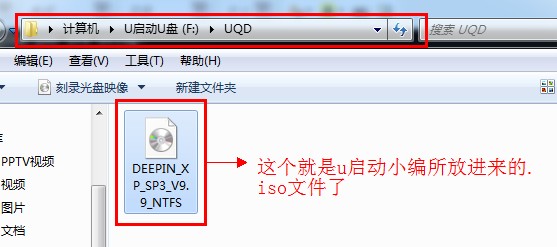
步骤3:打开计算机并在出现启动屏幕时连续按相应的快捷键。当出现启动项目选择时,选择USB选项并按Enter键进入启动菜单选择屏幕。选择[01]
运行u启动Win2003PE增强版推荐机器进入PE系统;
为方便用户,小编刻意列出各种关键热键品牌的电脑启动u盘启动:为您提供参考
先决条件:您必须先将用于制作启动盘的USB闪存盘插入主机的USB接口,然后重新启动计算机。
以下是各种品牌的按键热键列表。根据不同的电脑品牌,选择相应的按钮,直接进入主菜单。
[组装电脑主板]
主板品牌启动按钮
华硕主板F8
GIGABYTE主板F12
MSI主板F11
BIOSTAR主板F9
Soyo主板ESC或F12
多彩主板ESC或F11
华擎主板F11
斯巴达主板ESC
昂达主板F11
双重敏感主板ESC
ASL主板F10
精英主板ESC或F11
皇冠联盟主板F11或F12
富士康主板ESC或F12
Top Star主板F11或F12
明浩主板ESC
Yeston主板F8或F11
捷波主板ESC
英特尔主板F12
杰威主板ESC或F8
智明主板F12
莹莹主板ESC
雍正主板ESC
管明主板F9
军用板F11
=========== ============================================ ## #[品牌笔记本电脑]
笔记本电脑品牌启动按钮
联想笔记本F12
Acer笔记本F12
华硕笔记本电脑ESC
惠普笔记本电脑F9
联想Thinkpad F12
戴尔笔记本F12
神舟笔记本F12
东芝笔记本F12
三星笔记本F12
IBM笔记
笔记本F12
富士通笔记本F12
海尔笔记本F12
方正笔记本F12
清华同方笔记本F12
微星笔记本F11
明基笔记本F9
技嘉笔记本电脑F12
网关笔记本电脑F12
eMachines笔记本电脑F12
索尼笔记本ESC
Apple笔记本,长按选项按钮
========================= ==============================
[品牌台式电脑]
桌面品牌启动按钮
联想台式电脑F12
惠普台式电脑F12
宏基台式电脑F12
戴尔台式电脑ESC
神舟台式电脑F12
华硕台式电脑F8
方正台式电脑F12
清华同方台式电脑F12
海尔台式电脑F12
BenQ台式电脑F8
步骤4:进入PE系统后,双击Ghost系统,一键安装即可安装系统。
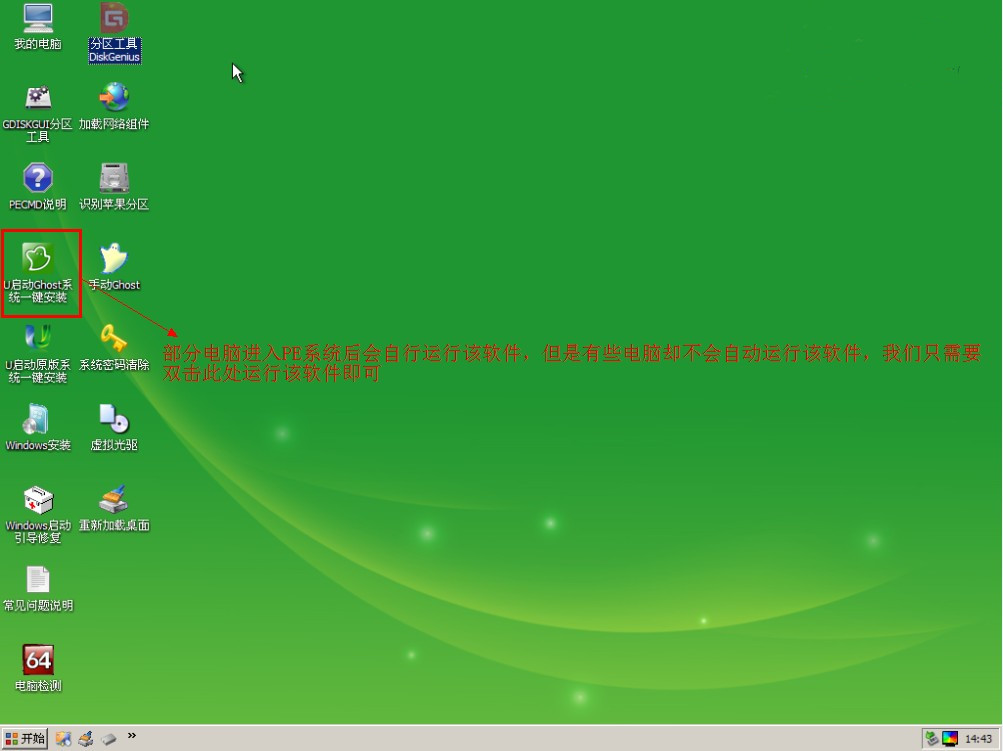
以上就是使用u盘装系统的操作方法!希望能帮助到大家!
如何使用u盘装系统,没有光驱怎么装系统?
在磁盘加载系统之前的准备工作
V5.0正式版软件u盘启动盘制作工具
u盘建议容量大于4G
系统映像文件的后缀为.iso
第一步:将u盘转换为au盘启动盘
步骤2:将下载的系统映像文件后缀为.iso放在u盘的GHO文件夹中;如下图所示:
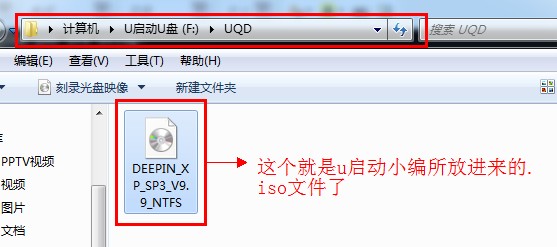
步骤3:打开计算机并在出现启动屏幕时连续按相应的快捷键。当出现启动项目选择时,选择USB选项并按Enter键进入启动菜单选择屏幕。选择[01]
运行u启动Win2003PE增强版推荐机器进入PE系统;
为方便用户,小编刻意列出各种关键热键品牌的电脑启动u盘启动:为您提供参考
先决条件:您必须先将用于制作启动盘的USB闪存盘插入主机的USB接口,然后重新启动计算机。
以下是各种品牌的按键热键列表。根据不同的电脑品牌,选择相应的按钮,直接进入主菜单。
[组装电脑主板]
主板品牌启动按钮
华硕主板F8
GIGABYTE主板F12
MSI主板F11
BIOSTAR主板F9
Soyo主板ESC或F12
多彩主板ESC或F11
华擎主板F11
斯巴达主板ESC
昂达主板F11
双重敏感主板ESC
ASL主板F10
精英主板ESC或F11
皇冠联盟主板F11或F12
富士康主板ESC或F12
Top Star主板F11或F12
明浩主板ESC
Yeston主板F8或F11
捷波主板ESC
英特尔主板F12
杰威主板ESC或F8
智明主板F12
莹莹主板ESC
雍正主板ESC
管明主板F9
军用板F11
=========== ============================================ ## #[品牌笔记本电脑]
笔记本电脑品牌启动按钮
联想笔记本F12
Acer笔记本F12
华硕笔记本电脑ESC
惠普笔记本电脑F9
联想Thinkpad F12
戴尔笔记本F12
神舟笔记本F12
东芝笔记本F12
三星笔记本F12
IBM笔记
笔记本F12
富士通笔记本F12
海尔笔记本F12
方正笔记本F12
清华同方笔记本F12
微星笔记本F11
明基笔记本F9
技嘉笔记本电脑F12
网关笔记本电脑F12
eMachines笔记本电脑F12
索尼笔记本ESC
Apple笔记本,长按选项按钮
========================= ==============================
[品牌台式电脑]
桌面品牌启动按钮
联想台式电脑F12
惠普台式电脑F12
宏基台式电脑F12
戴尔台式电脑ESC
神舟台式电脑F12
华硕台式电脑F8
方正台式电脑F12
清华同方台式电脑F12
海尔台式电脑F12
BenQ台式电脑F8
步骤4:进入PE系统后,双击Ghost系统,一键安装即可安装系统。
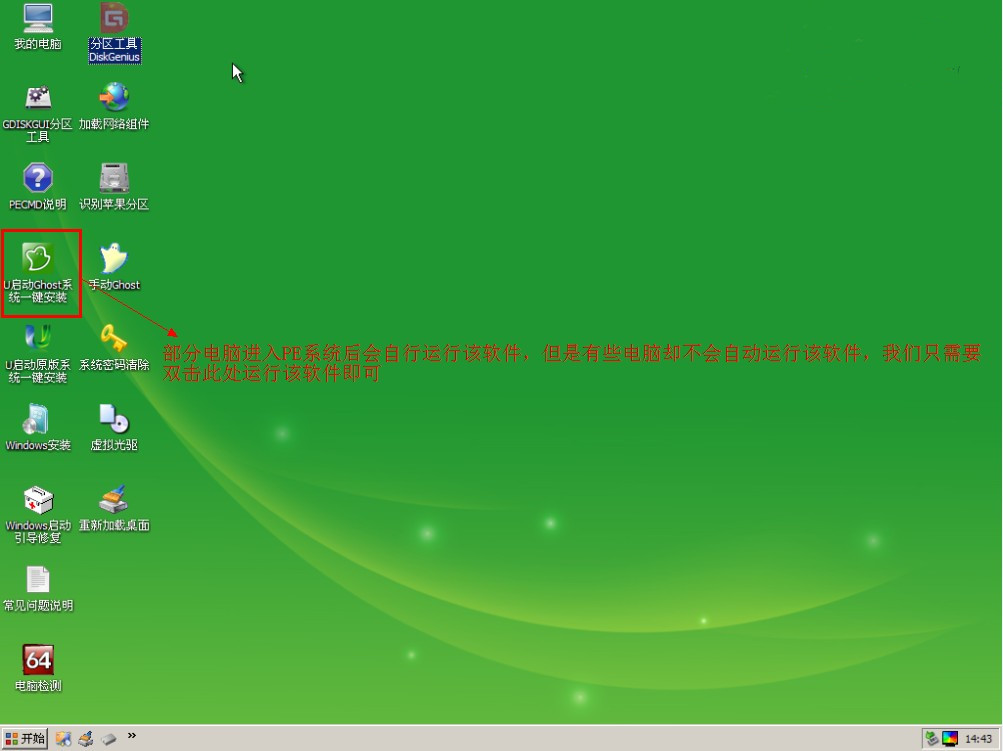
以上就是使用u盘装系统的操作方法!希望能帮助到大家!
【上一篇】
正确移除u盘的操作方法?如何正确移除u盘?
【下一篇】
提升u盘读写速度的方法,如何提升u盘读写速度?
如果您有什么不懂的欢迎加入速骑士QQ交流群:
热门阅读
常见系统问题
速骑士一键重装( www.suqishi.com ) 版权所有 粤ICP备19037620号-2


